图片转换为CAD的操作方法
- 时间:2020-10-29 11:36
- 来源:下载吧
- 编辑:weijiayan
在我们的工作生活中图片是经常使用到的一种文件类型,有时候在进行一些建筑设计或者是图像设计时,需要将图片转换成CAD文件,放入到CAD软件中进行后续的编辑。相信也有很多用户对CAD软件是非常熟悉的,它能够帮助用户对图像进行一些高难度的处理,有时候用户需要将普通的图片转换成CAD文件进行后续的编辑操作,但是很多用户不知道要如何操作转换,所以接下来小编就跟大家分享一下图片转换为CAD的具体操作方法吧,感兴趣的朋友不妨一起来看看这篇方法教程。

方法步骤
1.小编就跟大家介绍一下通过常用的PS软件来将图片转换为CAD的操作方法吧,首先打开想要转换的图片之后,复制一个图层,将底图层关闭显示,然后转到通道选项卡当中。
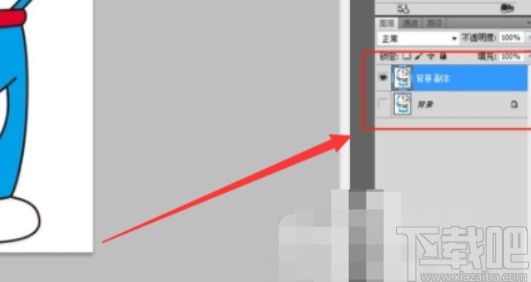
2.接下来我们拖动红色的通道,拖动到下图所示的左边第一个按钮位置,将通道作为选区载入,接着再右键建立工作路径,点击确定按钮。
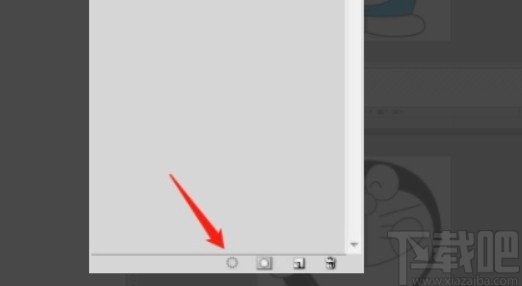
3.之后下一步我们将图层关了之后就可以看到描边的图像路径了,之后,依次点击上方菜单中的文件、导出、路径到Illustrator这个选项,点击确定按钮之后把文件保存到桌面上。
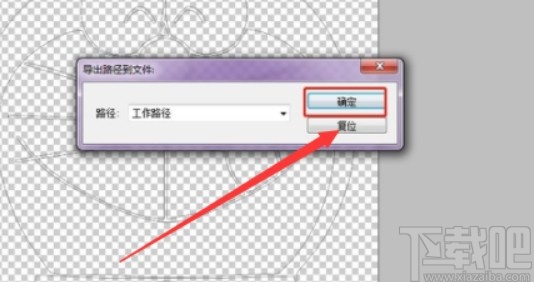
4.紧接着最后一步,我们在ai软件中打开PS保存的这个文件,打开之后在左上角选择文件、导出选项,在导出的时候设置格式为dwg格式的CAD文件即可。

使用上述教程中的操作方法我们就可以将图片转换成CAD文件了,其实我们也可以使用一些专用的转换软件来进行转换,如果没有相应的软件的话就可以使用这个方法。
最近更新
-
 淘宝怎么用微信支付
淘宝怎么用微信支付
淘宝微信支付怎么开通?9月5日淘宝公示与微信
- 2 手机上怎么查法定退休时间 09-13
- 3 怎么查自己的法定退休年龄 09-13
- 4 小红书宠物小伙伴怎么挖宝 09-04
- 5 小红书AI宠物怎么养 09-04
- 6 网易云音乐补偿7天会员怎么领 08-21
人气排行
-
 格式工厂视频转换失败解决经验
格式工厂视频转换失败解决经验
格式工厂视频文件转换失败解决经验,有时下载视频文件的时候老是
-
 格式工厂显示“Error 0x1:函数不正确”
格式工厂显示“Error 0x1:函数不正确”
格式工厂显示“Error0x1:函数不正确”,很多时候我们在转东西的时
-
 如何用NERO刻录APE&FLAC无损音频 nero刻录软件怎么用
如何用NERO刻录APE&FLAC无损音频 nero刻录软件怎么用
Nero是一个常用的功能机器强大的刻录软件,支持多,兼容好,使用
-
 怎么用格式工厂裁剪视频画面
怎么用格式工厂裁剪视频画面
很多时候我们知道格式工厂有转换格式的功能,却不知道有截图的作
-
 什么软件可以打开heic格式的图片?heic格式怎么转化jgg?
什么软件可以打开heic格式的图片?heic格式怎么转化jgg?
什么软件可以打开heic格式的图片?heic格式怎么转化jgg?ios11正
-
 格式工厂怎么安装?
格式工厂怎么安装?
格式工厂(FormatFactory)是一款多功能的多媒体格式转换软件,适用
-
 格式工厂转化视频为MP4
格式工厂转化视频为MP4
格式工厂转化视频为MP4,很多爱好动画片的爱好者,他们喜欢看动画
-
 爱奇艺下载的视频怎么转换成mp4格式 爱奇艺视频qsv转换mp4教程
爱奇艺下载的视频怎么转换成mp4格式 爱奇艺视频qsv转换mp4教程
爱奇艺视频qsv转换mp4教程:1.下载qsv格式,用格式工厂转换,转换
-
 怎样把扫描件转换成word文件 pdf转word图文教程
怎样把扫描件转换成word文件 pdf转word图文教程
现在很多工作都是需要把资料录入电脑的,对于2个文件的格式不对,
-
 flv转换mp4
flv转换mp4
格式工厂我们都知道是一个很强大的格式转换软件,可以帮你转换你
